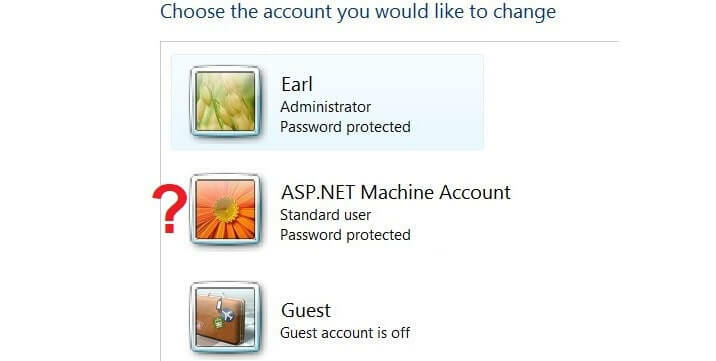Este software mantendrá sus controladores en funcionamiento, lo que lo mantendrá a salvo de errores comunes de computadora y fallas de hardware. Verifique todos sus controladores ahora en 3 sencillos pasos:
- Descarga DriverFix (archivo de descarga verificado).
- Hacer clic Iniciar escaneo para encontrar todos los controladores problemáticos.
- Hacer clic Actualizar los controladores para conseguir nuevas versiones y evitar averías en el sistema.
- DriverFix ha sido descargado por 0 lectores este mes.
Muchos usuarios de Bluestacks informaron Hubo un problema al conectarse a accounts.google.com. mensaje de error en su PC. Si bien este problema puede impedirle utilizar los servicios de Google, hay una forma de solucionarlo y, en el artículo de hoy, le mostraremos cómo hacerlo.
¿Qué hacer si Bluestacks no puede conectarse a accounts.google.com?
1. Cambiar el modo de gráficos a OpenGL o DirectX

- Navegar a Bluestacks y haga clic en el Ajustes opción.
- Luego, ve al Motor pestaña y cambie el Modo de gráficos a OpenGL o DirectX.
- Reanudar Bluestacks y vea si el error persiste.
2. Desactiva la interceptación en tu antivirus
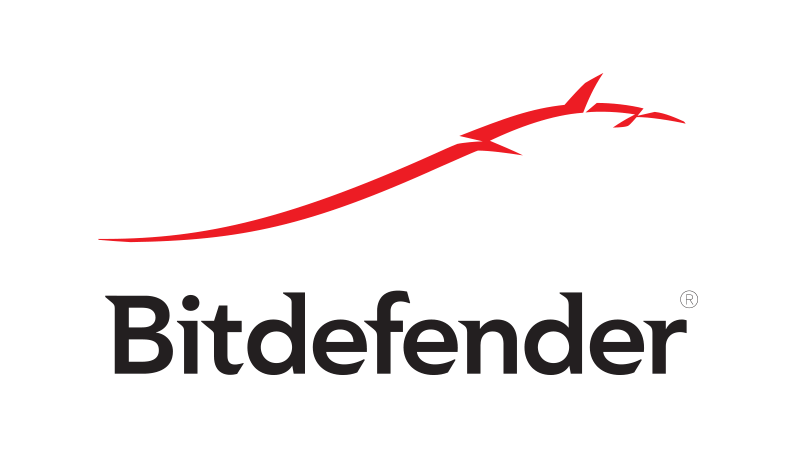
Nota: Le mostraremos cómo deshabilitar esta función en Avast Antivirus, pero si usa un antivirus diferente, el proceso debería ser ligeramente diferente.
- Navegar a Menú y haga clic en Ajustes.
- Ir Componentes y haga clic en Personalizar junto a Escudo web.
- Desmarque la casilla para Desactivar la interceptación de conexiones de seguridad.
- Hacer clic OK para guardar los cambios.
Si la desactivación de esta función no solucionó el problema, quizás sea útil cambiar a un antivirus diferente. Bitdefender es una solución antivirus confiable y no interferirá con sus otras aplicaciones, así que asegúrese de probarla.
3. Encienda la virtualización

- Abra la aplicación Configuración y vaya a Actualización y seguridad.
- En el panel izquierdo, seleccione la recuperación pestaña.
- Bajo la Avanzado sección, seleccione la Reiniciar ahora opción y luego haga clic en Solucionar problemas.
- Escoger Opciones avanzadas y entonces Configuración de firmware UEFI.
- Haga clic en Reanudar.
- Una vez que ingrese al BIOS, busque Virtualización opción y habilítela.
- Guarde los cambios y compruebe si el problema persiste.
4. Cambiar la configuración de DNS
- Navega por tu pantalla hasta que encuentres el ícono de tu red en la esquina derecha.
- Luego, haga clic derecho en el Icono de red y elige Red abierta y centro de intercambio de.
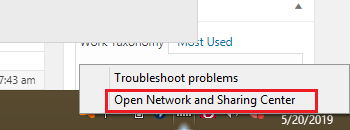
- Haga clic en Cambiar la configuración del adaptador en el panel izquierdo.
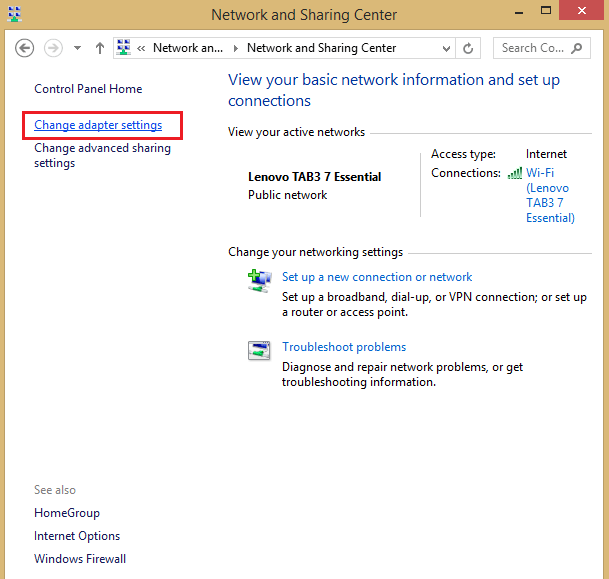
- Busque su conexión de red y haga clic derecho sobre ella. Escoger Propiedades.
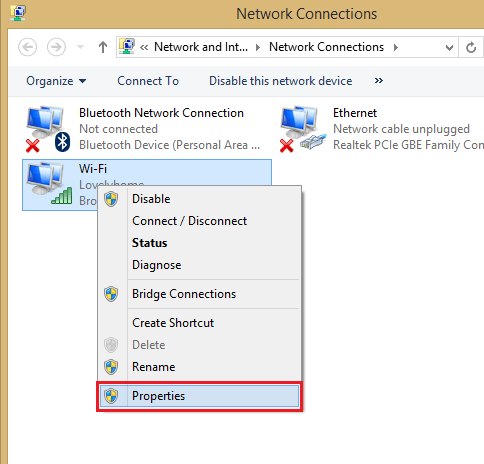
- Seleccione TCP / IPv4 y haga clic en Propiedades.
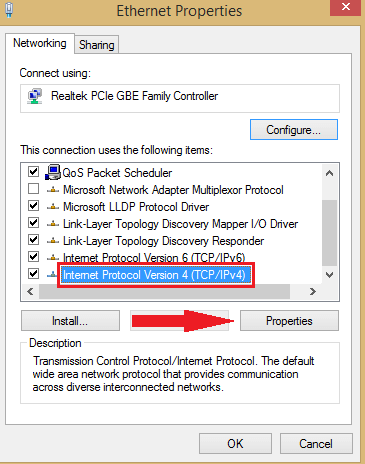
- Haga clic en Utilice las siguientes direcciones de servidor DNS. Establezca los siguientes valores:
- Servidor DNS preferido: 8.8.8.8.
- Servidor DNS alternativo: 8.8.4.4.
- Hacer clic está bien.
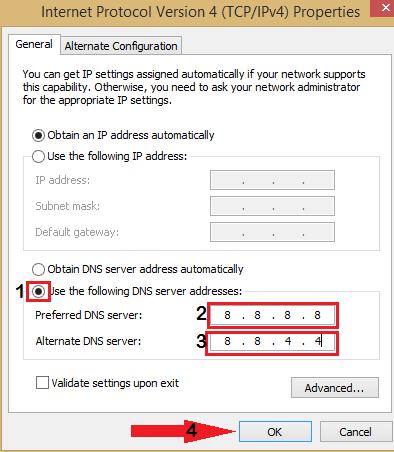
Ahí tienes, varias soluciones rápidas y sencillas que pueden ayudarte a solucionar Hubo un problema al conectarse a accounts.google.com. error en Bluestacks. No dude en probar todas nuestras soluciones y háganos saber en la sección de comentarios qué solución funcionó para usted.
HISTORIAS RELACIONADAS PARA VER:
- Solución: Bluestacks no pudo conectarse al servidor en Windows 10
- Solución completa: Bluestacks se atascó al inicializar en Windows 10, 8.1, 7
- Aquí se explica cómo reparar la pantalla negra de Bluestacks en su PC
![No se puede instalar el software XAMPP en la PC [ULTIMATE GUIDE]](/f/ee064e120807b2bcdf91e41e779712c0.jpg?width=300&height=460)